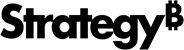Strategy ONE
Haga preguntas
Comienza en Strategy One (marzo de 2025), los bots se han mejorado para mejorar las respuestas y el proceso de creación de bot. Para obtener más información sobre las mejoras, consulte Strategy One (March 2025) Enhancements.
-
Puede continuar a crear bots, así como editar y uso bots creados en versiones anteriores. Para una introducción, consulte Auto bots: Bots independientes personalizados (antes de marzo de 2025).
-
Para habilitar los nuevos bots, póngase en contacto con Strategy soporte. Para ver una introducción a los nuevos bots, consulte Auto Bots: Customized Stand-Alone Bots. Para conocer los pasos para crear un bot nuevo, consulte Create a Bot.
- En Library, haga clic en un bot para abrirlo. Puede usar el panel Filtros para buscar un nombre de bot específico o filtrar para mostrar solo los bots, como se muestra a continuación:
- Haga clic en una sugerencia de pregunta para enviarla.
- Si, en cambio, el bot enumera sugerencias de temas, el Mostrar temas sugeridos icono
 Se muestra en el cuadro de pregunta. Para obtener más información, consulteUsar temas sugeridos
Se muestra en el cuadro de pregunta. Para obtener más información, consulteUsar temas sugeridos
- Si, en cambio, el bot enumera sugerencias de temas, el Mostrar temas sugeridos icono
- También puede escribir su propia pregunta y seleccionar objetos de la lista de sugerencias cuando se muestre. Haga clic en Enviar
 o pulse Intro.
o pulse Intro. - Para ver el mejor tipo de visualización para sus datos, siga las Prácticas recomendadas de elaboración de preguntas.
- Puede preguntar a un Pregunte búsqueda abiertaiones si no está seguro de qué pregunta hacer y desea que el bot le proporcione un comentario amplio que destaque diversas ideas sobre el tema.
- Puede realizar análisis de varios pasos con preguntas de seguimiento. Las preguntas de seguimiento utilizan los resultados de una respuesta para informar otra. Para ello, proporcione una respuesta previa como contexto para el bot siguiendo los pasos que se indican a continuación:
- Pase el ratón por encima de la respuesta que desea utilizar como contexto y haga clic en Seguimiento
 en la esquina inferior izquierda.
en la esquina inferior izquierda. - La respuesta se muestra en el cuadro de pregunta como contexto para el bot. Debajo de la respuesta, escriba la pregunta de seguimiento y haga clic en Enviar
 o pulse Intro.
o pulse Intro.
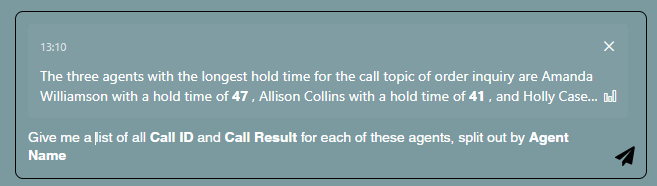
- Pase el ratón por encima de la respuesta que desea utilizar como contexto y haga clic en Seguimiento
-
Usted puede Calificar la respuesta.
- Para copiar una respuesta:
- Pasa el ratón por encima de la parte inferior de la respuesta.
- Haga clic en Más
 .
. - Seleccionar Copiar como imagen.
- Para descargar la respuesta como archivo de imagen:
- Pasa el ratón por encima de la parte inferior de la respuesta.
- Haga clic en Más
 .
. - Seleccionar Descargar.
- Puede añadir el mensaje a Mis instantáneas. Para conocer los pasos para utilizar el panel Mis instantáneas, consulte Panel Mis instantáneas
-
Para mejorar el rendimiento, es recomendable borrar el chat si no necesita incluir el historial de conversación como contexto para las siguientes preguntas. En la parte superior derecha del bot, haga clic en el botón Borrar historial e iniciar un nuevo chat icono
 . Para conocer los pasos para usar el historial de chat, consulte Historial de chat.
. Para conocer los pasos para usar el historial de chat, consulte Historial de chat.
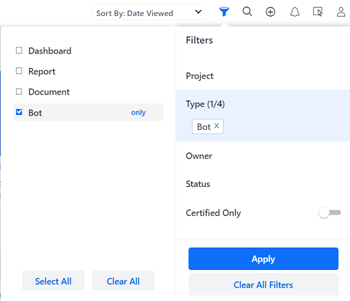
El bot se abre y muestra un saludo y sugerencias basadas en los conjuntos de datos del bot. Las sugerencias pueden ser preguntas (como se muestra a continuación) o temas.
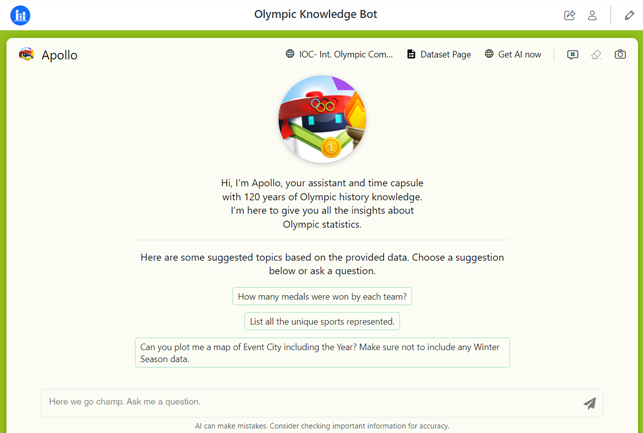
En la lista de sugerencias, puede hacer clic en una sugerencia o usar las teclas de flecha para desplazarse por la lista con Tabulador o Intro para seleccionar un atributo o métrica. Seleccione objetos de la lista de sugerencias para garantizar la alineación con los datos y la terminología reconocida del bot, lo que conduce a respuestas más precisas.
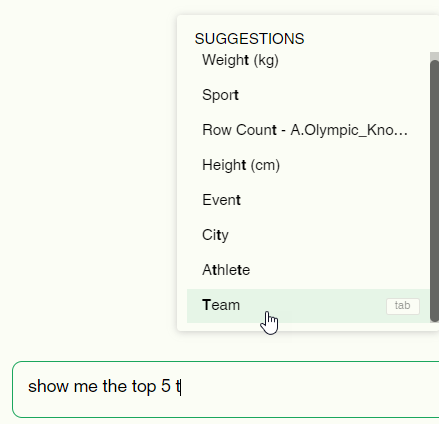
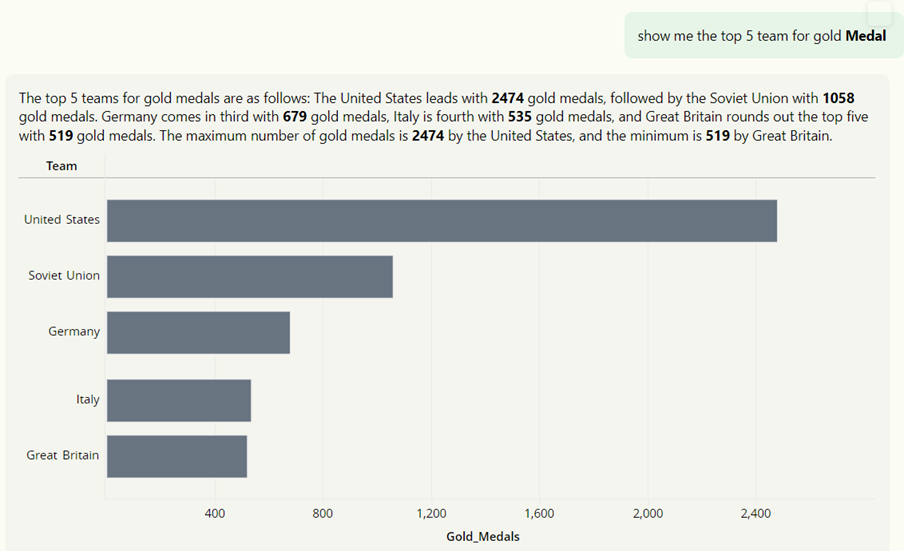
Para obtener ayuda para comprender la respuesta, consulte Estructura de la respuesta
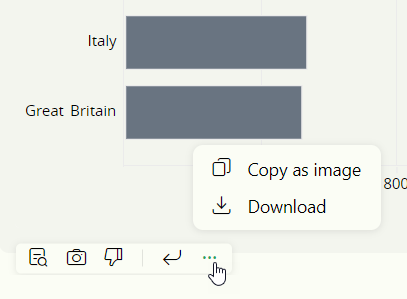
También puede hacer lo siguiente:
-
Utilizar el panel Preguntar sobre para ver detalles de los conjuntos de datos del bot y generar preguntas sugeridas relacionadas con un objeto del conjunto de datos
-
Uso sugerencias inteligentes, que proporcionan refinamientos inteligentes a la consulta cuando se detecta ambigüedad en una pregunta
-
Aproveche la interpretación de la IA para obtener información detallada sobre cómo el bot interpretó y ejecutó su pregunta